“Dit videobestand kan niet worden afgespeeld. Videofout 0xc00d36c4'Kan iemand mij helpen dit probleem op te lossen?
We hebben iemand uit een hulpgemeenschap gevonden die worstelt met fouten bij het afspelen van video's, en een daarvan is de foutcode 0xc00d36c4, 150, 5 en nog veel meer. Daarom beweren wij dat dit een oproep is voor oplossingen die dit probleem voor eens en voor altijd zullen oplossen. Als jij een van de mensen bent die vastloopt op deze fouten, grijp dan deze kans om te leren wat jou zal helpen. Ontdek bovendien de reden waarom deze kan geen videofouten afspelen voorkomen. Laten we dus, zonder verder adieu, aan de slag gaan.
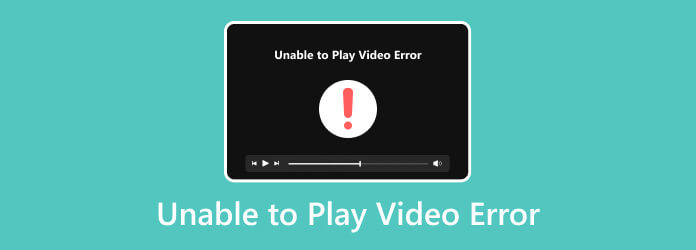
- Deel 1. Waarom en hoe u de fout 150 voor het niet afspelen van video kunt oplossen
- Deel 2. Waarom en hoe u de videofout 0xc00d36c4 kunt oplossen
- Deel 3. Kan videofout 5 niet afspelen: reden en oplossing
- Deel 4. Reden en manier om videofout 151 op te lossen
- Deel 5. Universele videospeler om alle videofouten af te spelen
- Deel 6. Veelgestelde vragen over videofouten
Deel 1. Waarom en hoe u de fout 150 voor het niet afspelen van video kunt oplossen
De eerste van de fouten die optreden is fout 150, waardoor video niet kan worden afgespeeld. Er is sprake van een fout wanneer iemand op het punt staat een video van een online platform te bekijken en een bericht weergeeft met de tekst: 'Er is een fout opgetreden. Probeer het later opnieuw”.
Redenen voor het probleem
- Slechte internetverbinding – Het hebben van een slechte of trage internetverbinding kan het juiste laadproces van de video onderbreken, waardoor er een fout in de video ontstaat.
- Firewall-beperkingen – Een firewallbeperking is een van de factoren die tot fout 150 leidt, omdat deze is ontworpen om te voorkomen dat ongeautoriseerde toegang en verkeer naar het netwerk het afspelen van video beïnvloedt.
- Verouderde browsercaches – Wanneer de caches niet worden bijgewerkt, bestaat de neiging dat dit conflicten veroorzaakt met de servers van de videosites, waardoor ze de video niet kunnen afspelen.
Manieren om het probleem op te lossen
- Start de internetrouter opnieuw op – Een manier om de 150-videofout op te lossen is door het internet en het apparaat opnieuw op te starten. U kunt de router gedurende 30 seconden loskoppelen en opnieuw aansluiten om de connectiviteit van internet te testen.
- Schakel de firewallbeperking uit – Een firewallbeperking is een van de factoren die tot fout 150 leidt, omdat deze is ontworpen om te voorkomen dat ongeautoriseerde toegang en verkeer naar het netwerk het afspelen van video beïnvloedt.
- Verouderde browsercaches – Voer op uw computer het Controlepaneel en klik op de Systeem en veiligheid. Druk vervolgens op de Raambeveiliging optie om de Firewall- en netwerkbeveiliging schakel de uit Windows Firewall Defender.
- Wis de caches en cookies – Open uw browser en klik op het weglatingsteken aan de rechterkant. Selecteer vervolgens de Instellingen tabbladmenu en kies de Privacy en veiligheid keuze. Klik daarna op de optie om de gegevens te wissen.
Deel 2.Waarom en hoe u de videofout 0xc00d36c4 kunt oplossen
0xc00d36c4 is een fout op een mediaspeler wanneer een video een niet-ondersteunde bestandsextensie heeft en wanneer de video niet correct is of een fout bevat bij het coderen. Hieronder vindt u de andere redenen voor deze fout.
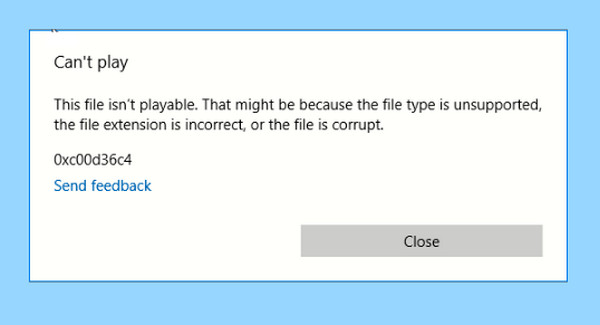
Redenen voor het probleem
- De mediaspeler die u gebruikt ondersteunt het videoformaat niet.
- De video is beschadigd.
- Verkeerde bestandsextensie.
Manieren om het probleem op te lossen
- Converteer de video naar andere formaten.
- Wijzig de mediaspeler.
- Haal de ontbrekende codecs op om de video te vullen.
Bonus: gebruik de beste video-omzetter
Videoconverter Ultieme is de beste keuze voor het converteren van video's naar andere formaten, want daar is alle reden voor. Een van de goede redenen zijn de functies die het biedt. Naast de videoconversie wordt het ook geleverd met een filmmaker, een collagemaker en een toolbox met krachtige videobewerkingstools. Ondertussen zul je de videofout 0xc00d36c4 nooit tegenkomen nadat je al je video's in een mum van tijd hebt omgezet naar wat je mediaspeler ondersteunt. Deze Video Converter Ultimate biedt batchconversie, waardoor u meerdere video's tegelijkertijd zonder onderbrekingen kunt converteren. Bovendien wordt het geleverd met Ultrafast-technologie, waardoor u 70 keer sneller kunt converteren dan andere. Hier zijn dus de eenvoudige stappen die u kunt volgen bij het gebruik van Video Converter Ultimate voor videoconversie.
Belangrijkste kenmerken:
- Bulkbestandsconversie naar meer dan 500 verschillende videoformaten, zoals MP4, AVI, MOV, VOB, MPEG, MKV en meer.
- Hardwareversnelling en ultrasnelle technologieën voor soepele en snelle conversie.
- Videoverbeteringstools in de Toolbox.
- Ondersteuning van 4K-video's.
Gratis download
Voor ramen
Veilige download
Gratis download
voor macOS
Veilige download
Stap 1. Start de software nadat u deze hebt geïnstalleerd met behulp van de Downloaden knop hierboven. Klik vervolgens op de Plus pictogram in het midden van de interface en upload de video's met een fout.
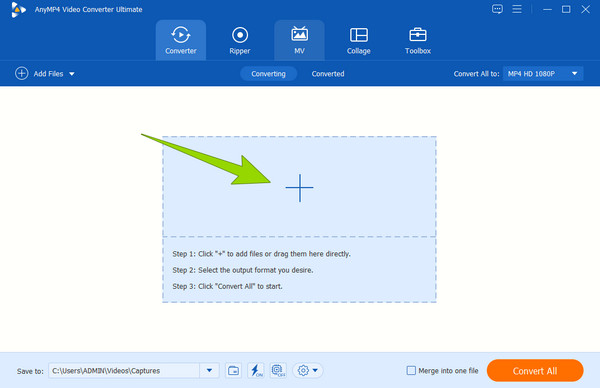
Stap 2. Klik daarna op de Pijl vervolgkeuzeknop van de Alles converteren naar tabblad optie. Zodra het nieuwe venster wordt gevraagd, kiest u het formaat dat uw mediaspeler ondersteunt.
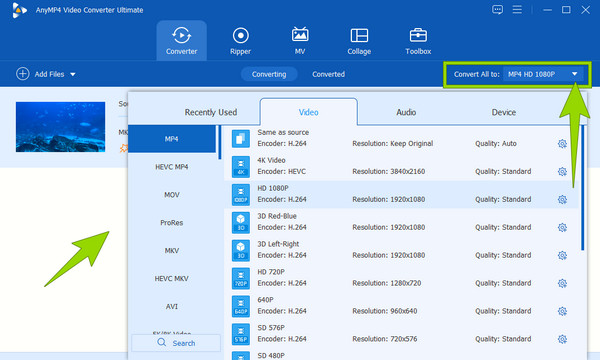
Stap 3. Zo simpel is het. Je kunt al op de Alles omzetten knop om het snelle conversieproces te starten.
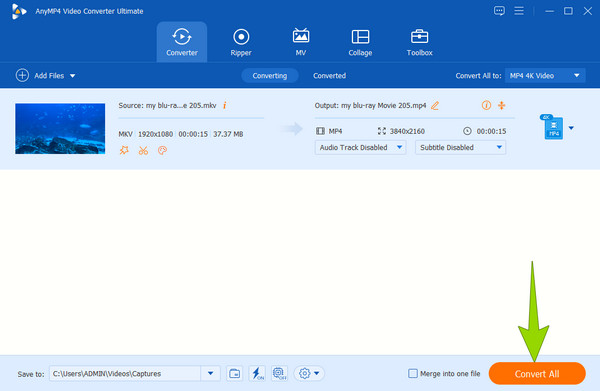
Deel 3. Kan videofout 5 niet afspelen: reden en oplossing
Videofout 5 is de onmogelijkheid van de mediaspeler van Google Presentaties om toegang te krijgen tot de video afkomstig van Google Drive. De oorzaak en oplossingen van videofout 5 kunnen niet worden afgespeeld, worden hieronder vermeld.
Redenen voor het probleem
- Onjuiste browserinstellingen.
- Niet-ondersteund videotype.
- Beschadigd videobestand.
- Trage internetverbinding.
Manieren om het probleem op te lossen
- Update de browser en het systeem.
- Wis de gegevenscache en cookies.
- Verander jouw mediaspeler.
- Schakel Javascript in.
- Converteer de video naar een geschikter formaat.
Beste videoreparatietool om beschadigde video's te repareren
Video Repair is ontworpen om uw beschadigde video efficiënt te repareren en deze afspeelbaar te maken op verschillende platforms. Het kan de header en data van uw video repareren, ongeacht de redenen die het probleem veroorzaken. In tegenstelling tot andere videoreparatietools belooft Video Repair u een succespercentage van 99,99% dankzij het geavanceerde AI-algoritme. Omdat het hele reparatieproces gecodeerd is, hoeft u zich geen zorgen te maken over het lekken van uw video. Download het nu op uw computer en probeer hoe eenvoudig het is om uw beschadigde video's te repareren.
Belangrijkste kenmerken:
- Herstel beschadigde, beschadigde of defecte videobestanden (MP4/MOV/3GP).
- Repareer video's die zijn gemaakt met de telefoon, camera of online bronnen.
- Los videoschade op die is veroorzaakt door systeemcrashes, overdrachtsfouten of verstoringen.
- Herstel HD-video's in 4K-, 8K-, 12K- of zelfs 16K-resolutie.
Deel 4. Reden en manier om videofout 151 op te lossen
De volgende van de mogelijke fouten is het bericht dat videofout 151 niet kan worden afgespeeld. Het is een fout die aangeeft dat er een goed probleem is opgetreden. Met deze voor zichzelf sprekende reden voor het probleem, is hier de lijst die u kunt herkennen.
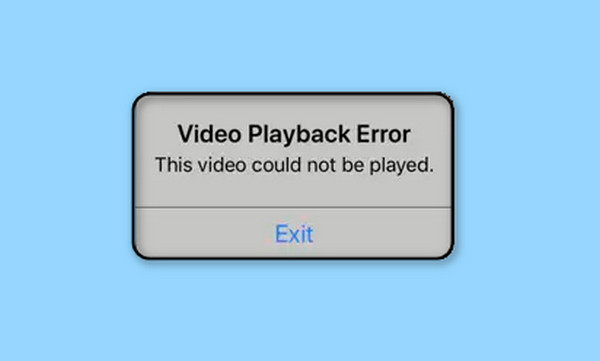
Redenen voor het probleem
- De video is regiogecodeerd.
- De video heeft een leeftijdsbeperking.
- Er is sprake van een auteursrechtprobleem.
Manieren om het probleem op te lossen
- Schakel de VPN of de proxyserver uit.
- Gebruik een mediaspeler die alle regiocodes ondersteunt.
Deel 5. Universele videospeler om alle videofouten af te spelen
Als u op het punt staat de mediaspeler te wijzigen om de fouten in uw video's op te lossen, neem dan geen genoegen met wat u alleen maar ziet. Gebruik in plaats daarvan de beste, zoals de Blu-ray speler. Het is een geweldige mediaspeler die niet alleen Blu-rays ondersteunt, maar ook dvd's en alle soorten digitale video's. Bovendien wordt het geleverd met vloeiende weergave, zodat zelfs de regiogecodeerde video's zonder onderbrekingen kunnen worden afgespeeld. Daarom, als uw video een fout bevat die niet goed is gecodeerd of als er fouten zijn waardoor u deze niet kunt afspelen, breng hem dan nu binnen met deze ultieme Blu-ray-speler!
- Bulkbestandsconversie naar meer dan 500 verschillende videoformaten, zoals MP4, AVI, MOV, VOB, MPEG, MKV en meer.
- Hardwareversnelling en ultrasnelle technologieën voor soepele en snelle conversie.
- Videoverbeteringstools in de Toolbox.
- Ondersteuning van 4K-video's.
Gratis download
Voor ramen
Veilige download
Gratis download
voor macOS
Veilige download
Stap 1. Start de software direct nadat u deze hebt gedownload en geïnstalleerd. Start vervolgens elke video die u wilt bekijken wanneer u op klikt Open bestand tabblad in het midden van de interface.
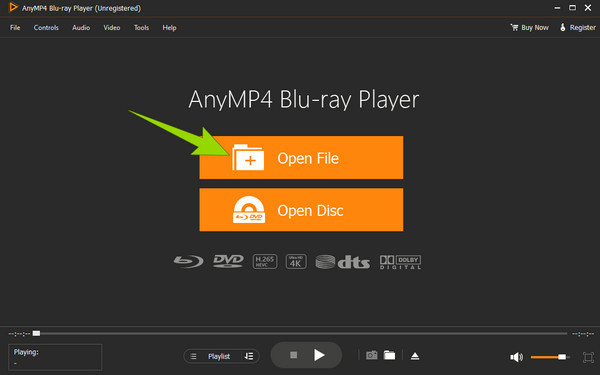
Stap 2. Zodra de video is gestart, kunt u door de afspeelbediening navigeren. Je kan ook pas het volume aan en beeldverhouding zoals u wilt. Dan kun je op de Stop knop op elk gewenst moment.
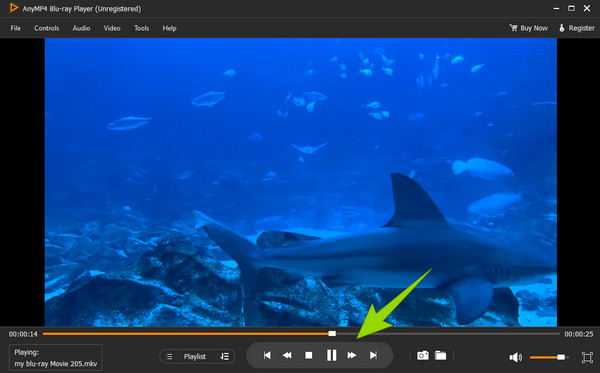
Deel 6. Veelgestelde vragen over videofouten
-
Dit videobestand kan niet worden afgespeeld met foutcode 22403. Wat betekent dit?
Het betekent dat Chrome of Firefox de video niet kunnen afspelen.
-
Wat is de beste oplossing voor de fout bij het laden van video op de iPhone?
Voor de video die uw iPhone niet kan afspelen vanwege een fout, kunt u proberen deze te repareren door deze naar een ander formaat te converteren.
-
Lost het veranderen van een computerapparaat de fouten op bij het afspelen van video's?
Het veranderen van een computerapparaat is ook een goede oplossing voor het afspelen van video's met fouten, zolang de computer maar nieuw en fris is met een cache.
Afsluiten
Kortom, de oorzaak van de kan de video met fouten niet afspelen 150, 0xc00d36c4, 5 en 151 delen gemeenschappelijke factoren. Uit stukjes informatie blijkt dat de belangrijkste oorzaak internetgerelateerde problemen, ongeschikte videoformaten en onbetrouwbare mediaspelers zijn. Het mooie is dat je er gebruik van kunt maken Videoconverter Ultieme om de video's naar het gewenste formaat te converteren. Voor corrupte video's kunt u Video Repair gebruiken om ze te repareren en een soepele weergave te garanderen. We hopen dat het bericht u kan helpen met uw videoweergaveproblemen. Deel het gerust als u denkt dat het artikel ook waardevol en nuttig is voor anderen.
Meer lezen
- Reddit-video's spelen niet: hoe op te lossen met de volledige gids
- TikTok-video's worden niet afgespeeld: leer de redenen en oplossingen
- Waarom Safari geen video's afspeelt: oplossingen om dit probleem te verhelpen
- 4 veelvoorkomende oplossingen om te verhelpen dat PowerPoint geen mediabestand afspeelt

